很多用户买了预装windows10系统电脑后不知道如何装回win7系统去了,下面就和大家讲讲电脑一键安装win7系统的方法吧。
1、先在电脑上下载安装系统之家一键重装系统工具并打开,选择需要安装的win7系统点击安装此系统。(注意在安装前,备份好重要资料)
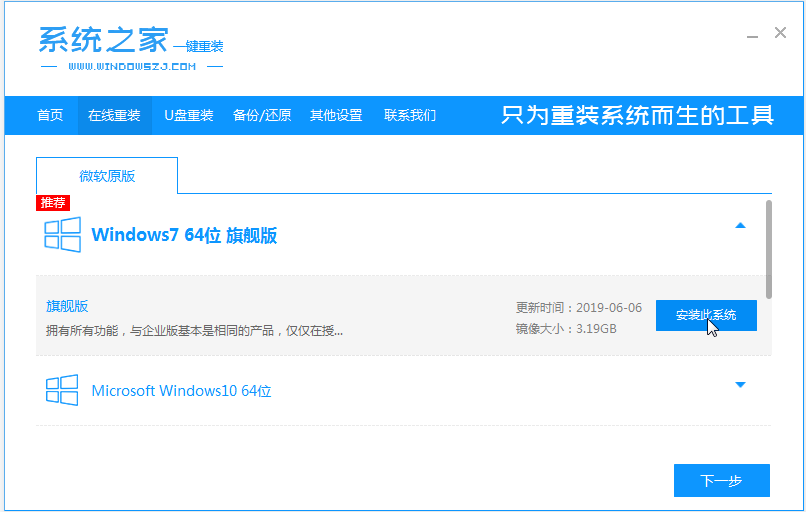
2、软件开始自动下载系统镜像文件资料。
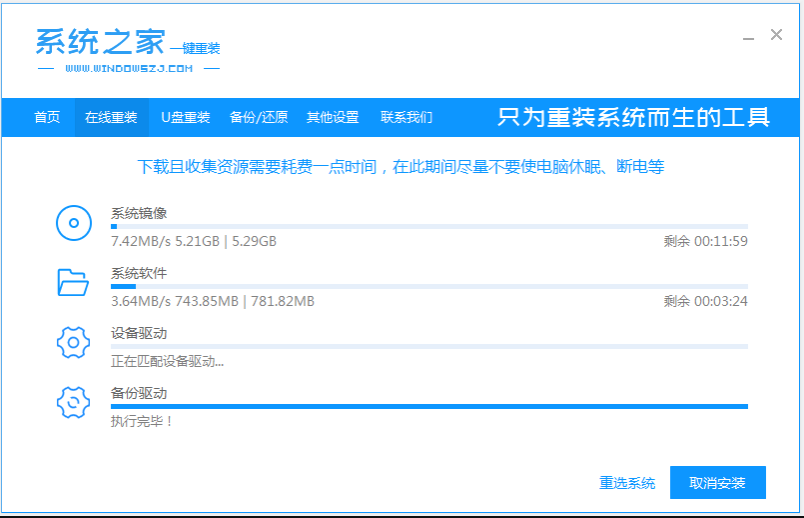
3、部署完成后,选择重启电脑。
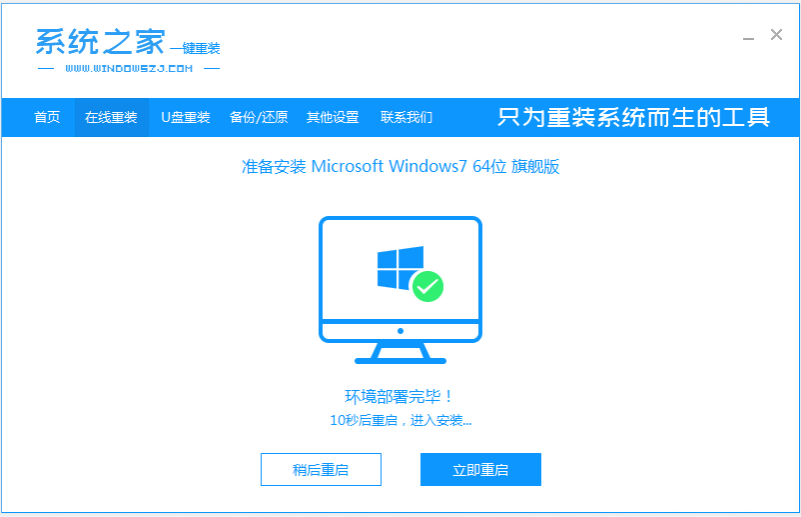
4、电脑重启后进入了开机选项界面,选择第二项xiaobai-pe系统进入。

5、进入pe系统后,系统之家装机工具会自动开始安装win7系统。
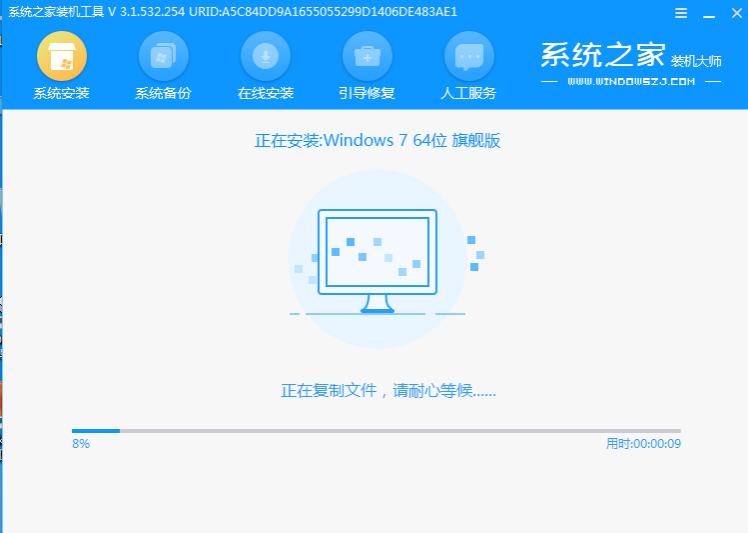
6、安装完成后,点击立即重启。
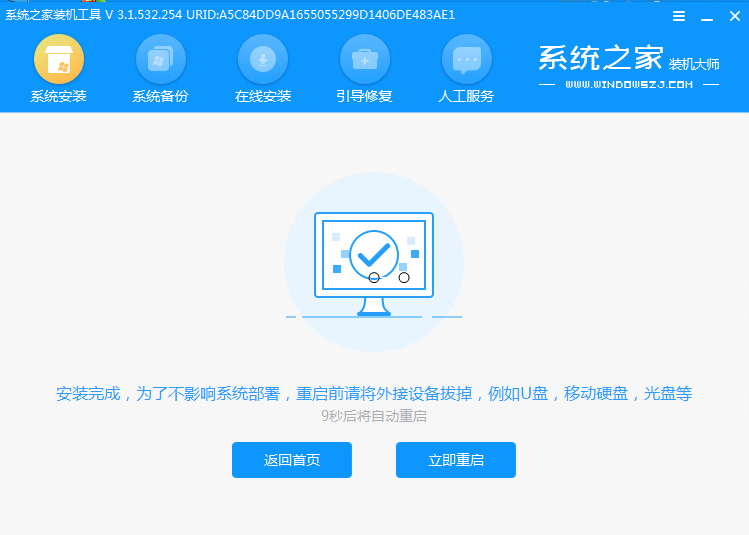
7、期间可能会多次自动重启电脑,进入win7系统界面即表示安装成功。

那么以上就是win7纯净版安装教程了,希望这篇文章对大家有帮助。